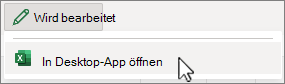Excel unterstützt derzeit keine Wasserzeichen, aber Sie können ein Bild wie ein Logo verwenden, um eins zu erstellen.
-
Wählen Sie auf der Registerkarte Einfügen in der Gruppe Text
-
Wählen Sie
-
Wählen Sie eine beliebige Zelle außerhalb der Kopfzeile aus, um das Wasserzeichen anzuzeigen.
Tipp: Informationen zum Löschen eines Excel-Wasserzeichens finden Sie unter Entfernen eines Wasserzeichens.
Excel unterstützt derzeit keine Wasserzeichen. Als Problemumgehung können Sie jedoch WordArt verwenden, um ein Wasserzeichen zu erstellen.
-
Wechseln Sie zu Einfügen, wählen Sie
-
Geben Sie etwas wie Entwurf oder Vertraulich ein, und rotieren Sie es nach Bedarf.
-
Control-Click den Text aus, und wählen Sie Texteffekte formatieren aus.
-
Legen Sie unter Textfüllung & Gliederungdie Option Transparenz unter Textfüllung auf 50 % oder mehr fest.
Weitere Informationen finden Sie unter Hinzufügen eines Wasserzeichens zu einem Blatt in Excel für Mac.
Das Erstellen eines Wasserzeichens ist derzeit in Excel für das Web nicht möglich. Sie können jedoch ein Wasserzeichen in der Excel-Desktop-App erstellen.
-
Um die Desktop-App zu öffnen, wählen Sie oben im Menüband Bearbeiten > In Desktop-App öffnen aus.
Sie verfügen nicht über die Excel-Desktop-App? Testen oder kaufen Sie Microsoft 365.